Često postavljana pitanja o zadanim lozinkama

U današnjem članku Quantrimang će sažeti neka često postavljana pitanja o zadanim lozinkama kako bi čitateljima pomogao odgovoriti na pitanja vezana uz ovaj problem.

Kada počnete primjećivati da vaše računalo radi sporo ili imate druge simptome kao što su visoka temperatura, česta smrzavanja... to je najvjerojatnije zato što je računalo potrošilo sav RAM na računalu. Privremeno rješenje je dodavanje više virtualne memorije računalu. U članku u nastavku naučimo uz Wiki.SpaceDesktop kako dodati više virtualnog RAM-a na vaše računalo pomoću USB pogona.
koraci:
Prije naziva morate spojiti USB na računalo, prikazati skrivene datoteke i sistemske datoteke, zatim nastaviti brisati sve datoteke na USB-u ili formatirati USB pogon. Desnom tipkom miša kliknite USB disk i odaberite Svojstva :
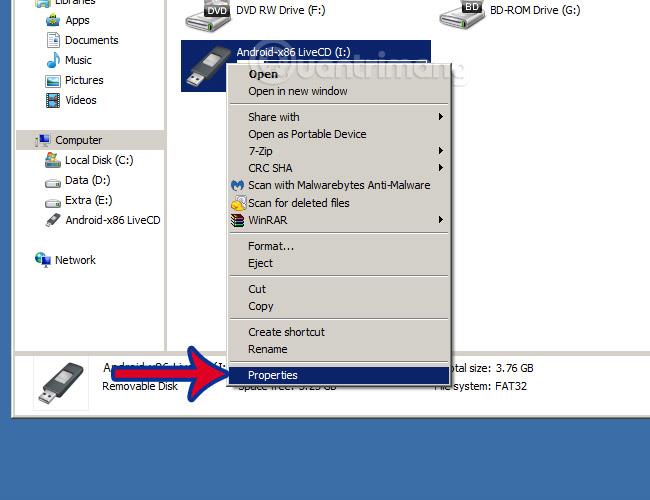
Prikazuje se ploča USB Properties, tamo ćete vidjeti karticu ReadyBoost:
Odaberite način rada Koristi ovaj uređaj i prilagodite primijenjenu memoriju na najvišu moguću razinu. Pritisnite Primijeni, a zatim U redu za primjenu promjena:
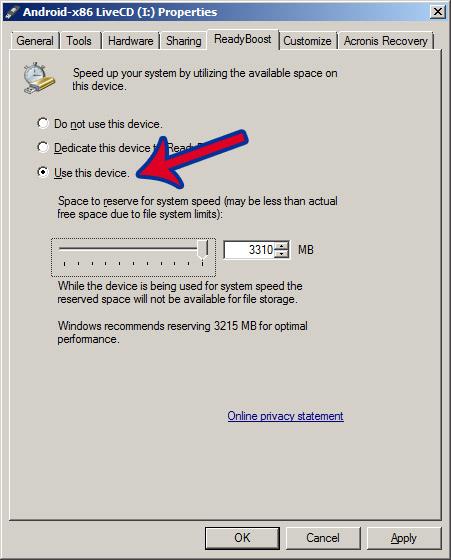
Odmah će se preostali slobodni prostor na USB-u mjeriti samo u MB, ostatak USB-a je pretvoren u virtualni RAM za Windows:
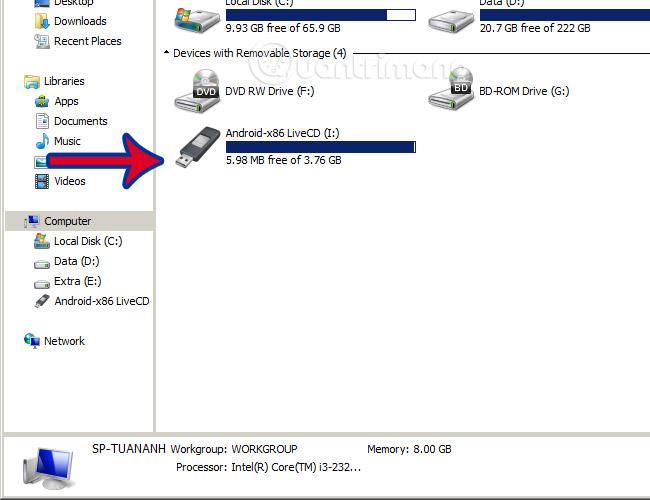
Ova se metoda može primijeniti na Windows Vista i novije, Windows 7, 8 i 8.1. Što se tiče Windows XP, mora se postaviti izravno u naprednim postavkama sustava (pregledajte članak Stvorite virtualni RAM za Windows! )
U današnjem članku Quantrimang će sažeti neka često postavljana pitanja o zadanim lozinkama kako bi čitateljima pomogao odgovoriti na pitanja vezana uz ovaj problem.
Ono što vam treba je VPN - koji čini različite opcije jednostavnima, a CyberGhost VPN jedan je od najboljih VPN-ova kada je riječ o jednostavnosti.
Brojne najbolje sigurnosne prakse pojavile su se s porastom multicloud okruženja, a postoje i neki važni koraci koje bi sve organizacije trebale poduzeti dok razvijaju vlastite sigurnosne strategije.
U Microsoftovom operativnom sustavu Windows Vista DreamScene je omogućio postavljanje dinamičke pozadine za računala, ali osam godina kasnije još uvijek nije dostupan na Windows 10. Zašto je ovaj običaj godinama predstavljao vraćanje u prošlost i što možemo učiniti da to promijenimo?
Ako želimo spojiti dva prijenosna računala na mrežu, možemo koristiti mrežni kabel i zatim promijeniti IP adrese dvaju računala i to je to.
Kada Windows prikaže pogrešku "Nemate dopuštenje za spremanje na ovoj lokaciji", to će vas spriječiti u spremanju datoteka u željene mape.
Syslog Server važan je dio arsenala IT administratora, osobito kada je riječ o upravljanju zapisima događaja na centraliziranoj lokaciji.
Pogreška 524: Došlo je do isteka vremena je kod HTTP statusa specifičan za Cloudflare koji označava da je veza s poslužiteljem zatvorena zbog isteka vremena.
Šifra pogreške 0x80070570 uobičajena je poruka o pogrešci na računalima, prijenosnim računalima i tabletima s operativnim sustavom Windows 10. Međutim, pojavljuje se i na računalima s operativnim sustavima Windows 8.1, Windows 8, Windows 7 ili starijim.
Pogreška plavog ekrana smrti BSOD PAGE_FAULT_IN_NONPAGED_AREA ili STOP 0x00000050 je pogreška koja se često pojavljuje nakon instaliranja upravljačkog programa hardverskog uređaja ili nakon instaliranja ili ažuriranja novog softvera, au nekim slučajevima uzrok je pogreška zbog oštećene NTFS particije.








